Last Updated: 14 februari 2020
Eén van de meest recente frustraties die we hebben ervaren, was dat al onze Lightroom-presets bij ons verdwenen. We zijn niet helemaal zeker hoe het gebeurde – maar denken dat ze misschien verband hielden met een Lightroom-catalogus die we uit de app verwijderden toen we dingen aan het opruimen waren.
In eerste instantie dachten we dat we al onze voorinstellingen kwijt waren! Het was een enge periode – vooral omdat we er nogal wat hebben die we zelf hebben gemaakt in de loop van het runnen van onze eigen bruidsfotografie business.
Zoals we leerden, is het gemakkelijk genoeg om de Lightroom-presets te vinden en ze opnieuw te verbinden met onze eigenlijke applicatie. In ongeveer 15 minuten – van de realisatie dat ze waren verdwenen tot het oplossen van het probleem – konden we weer aan de slag met onze fotobewerking.
- Hoe je Lightroom Presets-map te vinden
- Lightroom CC presets maplocaties
- Lightroom 6 presets maplocaties
- Lightroom 5 voorinstellingen maplocaties
- Lightroom 4 voorinstellingen maplocaties
- Lightroom 3 voorinstellingen maplocaties
- Alternatieve manier om de map met Lightroom-presets te vinden
- Wil je nieuwe Lightroom-presets?
Hoe je Lightroom Presets-map te vinden
Iedere computer en elk besturingssysteem is anders, maar je Lightroom-presets zullen consequent op dezelfde locatie worden gevonden. Dit komt door de manier waarop Lightroom als toepassing is ontworpen. Gelukkig maakt dit het veel gemakkelijker om je presets te vinden – wat het belangrijkste onderdeel is om ze te laten synchroniseren met je LR catalogus.
Hieronder staan de maplocaties waar je naar moet zoeken, uitgesplitst naar je versie van Lightroom en het besturingssysteem dat je gebruikt:
Lightroom CC presets maplocaties
- Mac OSX: /Users//Library/Application Support/Adobe/Lightroom/Develop Presets
- Windows 7: C:\Users\AppData\Roaming\AdobeLightroom\Develop Presets
- Windows 8: C:\Users\AppData\Roaming\Adobe\Lightroom\Develop Presets
- Windows 10: C:\Users\AppData\Roaming\Adobe\Lightroom\Develop Presets
Lightroom 6 presets maplocaties
- Mac OSX: /Users//Library/Application Support/Adobe/Lightroom/Develop Presets
- Windows 7: C:\Users\AppData\Roaming\AdobeLightroom\Develop Presets
- Windows 8: C:\Users\AppData\Roaming\Adobe\Lightroom\Develop Presets
- Windows 10: C:\Users\AppData\Roaming\Adobe\Lightroom\Develop Presets
Lightroom 5 voorinstellingen maplocaties
- Mac OSX: /Users//Library/Application Support/Adobe/Lightroom/Develop Presets
- Windows 7: C:\Users\AppData\Roaming\AdobeLightroom\Develop Presets
- Windows 8: C:\Users\AppData\Roaming\Adobe\Lightroom\Develop Presets
- Windows 10: C:\Users\AppData\Roaming\Adobe\Lightroom\Develop Presets
Lightroom 4 voorinstellingen maplocaties
- Mac OSX: /Users//Library/Application Support/Adobe/Lightroom/Develop Presets
- Windows Vista: C:\UsersAppData\Roaming\Adobe\Lightroom
- Windows 7: C:\UsersAppData\Roaming\Adobe\Lightroom
Lightroom 3 voorinstellingen maplocaties
- Mac OSX: /Users//Library/Application Support/Adobe/Lightroom/Develop Presets
- Windows Vista: C:\UsersAppData\Roaming\Adobe\Lightroom
- Windows 7: C:\UsersAppData\Roaming\Adobe\Lightroom
Voor uw referentie, de map die u uiteindelijk zoekt in de meeste van deze gevallen is de “Voorinstellingen ontwikkelen” map zoals hieronder te zien is:
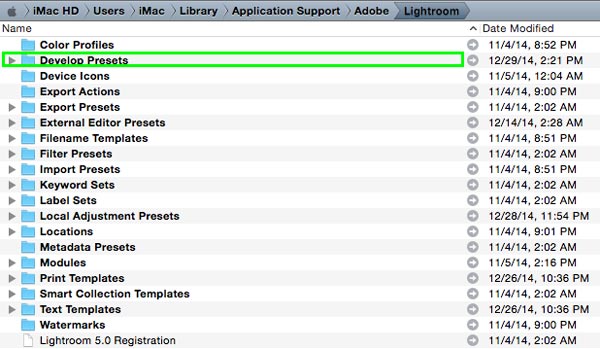
Alternatieve manier om de map met Lightroom-presets te vinden
Hoewel u de map kunt vinden door op uw harde schijf te zoeken, is er een eenvoudigere manier om dit te doen, die in Lightroom zelf is ingebouwd. Volg hiervoor de volgende stappen:
- In Lightroom, ga naar “Preferences”
- In het “Preferences” venster, klik op “Show Lightroom Presets Folder…”
- De Lightroom presets map (zoals hierboven beschreven) zal openen
Dat is snel en gemakkelijk!!!
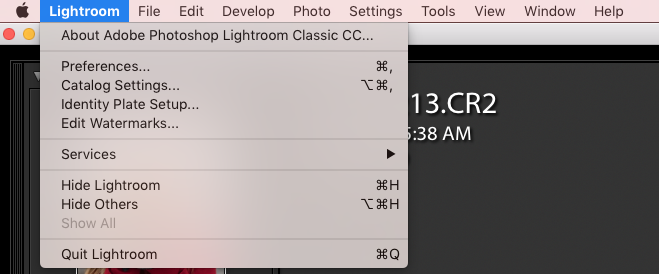
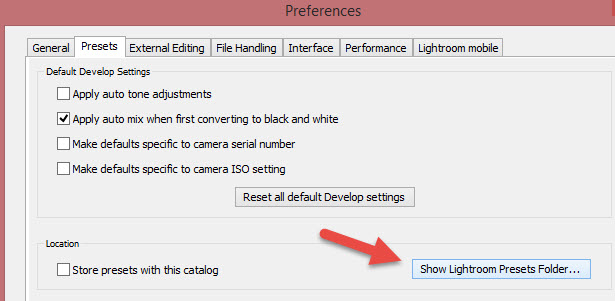
Wil je nieuwe Lightroom-presets?
We hebben het over het belang van goede LR-presets in ons artikel 101 Tips voor digitale fotografie – Een gids voor het maken van geweldige foto’s. Onze fotografie is enorm geïnspireerd en werkelijkheid geworden, niet alleen omdat we in staat zijn een geweldige belichting te maken met onze camera’s, maar ook omdat we deze RAW-afbeeldingsbestanden kunnen gebruiken en bewerken naar onze smaak. Deze nabewerking stelt ons in staat om meer stilistische, soms filmische, en meer ontzagwekkende beelden te creëren.
Hoewel we momenteel onze eigen op maat gemaakte presets gebruiken (we hopen er binnenkort een paar te kunnen kopen!), zijn er een heleboel geweldige merken Lightroom presets die we in het verleden hebben gebruikt en kunnen aanbevelen. Deze omvatten: SleekLens, Mastin Labs, Lightagram, en BeArt. De laatste tijd zijn we vooral verliefd op Signature Edit’s Genesis Collection.
Hopelijk vond je dit artikel over het vinden van je Lightroom presets map om nuttig te zijn.
